El mercado está inundado de rastreadores de actividad física baratos (algunos buenos, otros malos), relojes inteligentes y otras piezas de hardware que ofrecen muchas funciones de estilo de vida como…


Mientras probaba Mi Box para ver si podía ejecutar juegos que requerían un controlador, me encontré con un pequeño problema. Aunque puede navegar por Android TV con un controlador Bluetooth, no hay forma de ir directamente a la pantalla de inicio. Así que pensé por qué no reasignar las teclas en el controlador DS4 y usarlo como reemplazo remoto. En este artículo, te mostraré cómo usar y reasignar los botones del controlador de PS4 en Android TV. Comencemos.
Uso DS4 (controlador Dualshock 4 de Sony) en este artículo, sin embargo, si tiene cualquier otro controlador inalámbrico, seguirá funcionando igual e incluso puede asignar las teclas adicionales en el controlador inalámbrico sin mucho esfuerzo. .
Lea: Las mejores alternativas a DS4Windows para usar su controlador de PS4 en la PC
Tome su controlador y póngalo en el modo de emparejamiento, yo uso un controlador DualShock 4 y para ponerlo en el modo de emparejamiento, tiene para hasta que la luz blanca comience a parpadear.
Una vez que tenga el DS4 en el modo de emparejamiento, navegue por el menú Configuración en su Android TV o en mi caso el Mi Box S. En Accesorio remoto, encontrará la opción «Agregar accesorio«.
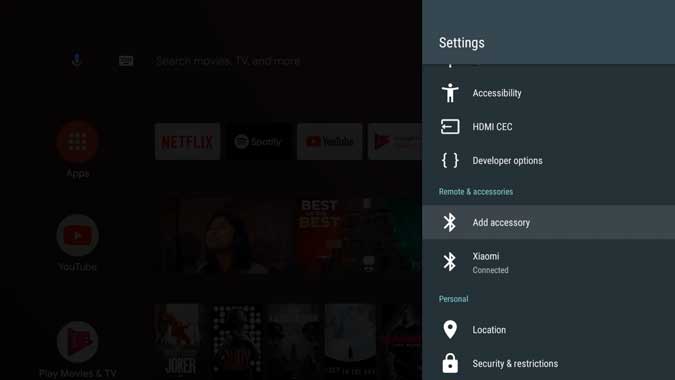
Probablemente verá el controlador DS4 etiquetado como «Control inalámbrico«. Seleccione para comenzar a emparejar. La luz del controlador DS4 dejará de parpadear después de que se haya conectado con éxito al Android TV.
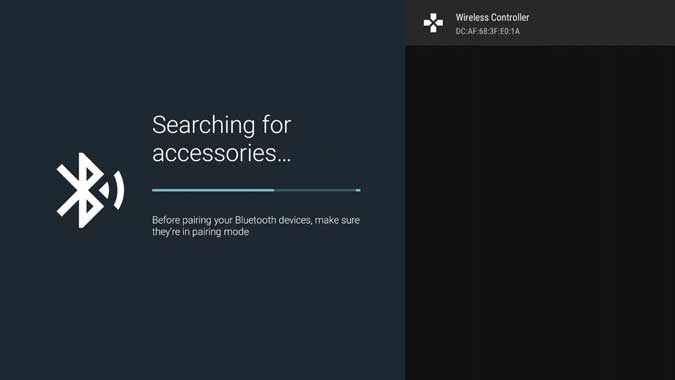
El D-pad actúa como las teclas direccionales en todas las diferentes cajas de Android TV que probé. Sin embargo, el botón de retroceso y el botón de selección difieren de un dispositivo a otro. En Mi Box S, el botón ‘X’ es para retroceder y ‘O’ para seleccionar, sin embargo, en Shield TV X es Seleccionar y O es Atrás.
Puede navegar por todo el Android TV con estos seis botones, sin embargo, si desea agregar más funciones, puede reasignar las teclas en el controlador DS4 y personalizarlo según sus necesidades.
Desafortunadamente, no pude hacer que el panel táctil DS4 funcionara en Android TV. Si puedo hacer que funcione en el futuro, actualizaré los pasos aquí.
Para asignar las teclas, usaremos una tecla de asignación de botones estándar que podemos encontrar en Play Store. Usé la aplicación Button Mapper que funciona bien y te permite personalizar cada botón. Instale la aplicación en su Android TV desde Play Store o descárguela desde Internet.
Abra la aplicación y seleccione «Agregar botones» debajo de la columna Botones. Abriría una página vacía que almacenará la configuración de los botones que agregue en el futuro.
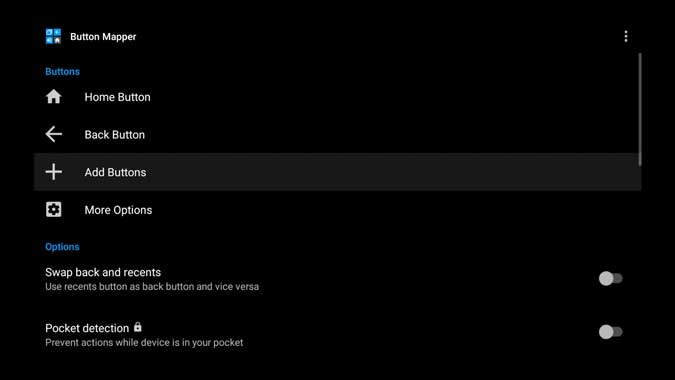
Toque Agregar botones y le mostrará una ventana emergente con el signo «Presione el botón “. Aparecería en la pantalla inmediatamente después de presionar el botón.
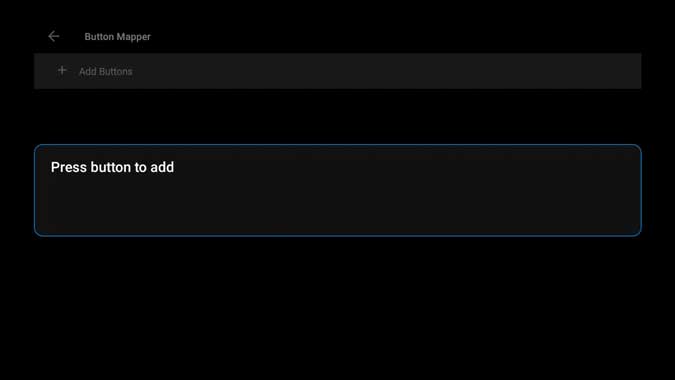
Después de eso, simplemente seleccione el botón que acaba de agregar a la aplicación. Puede mapear el mismo botón de tres maneras diferentes; toque simple, doble toque y pulsación larga. Habilite el interruptor Personalizar para iniciar la reasignación.
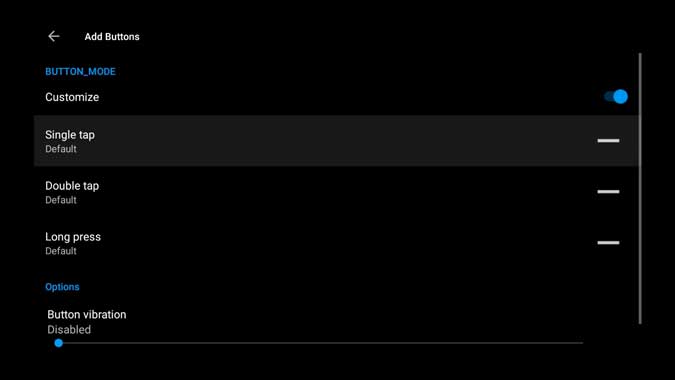
Por ejemplo, quería reasignar el botón PS en el controlador DS4 para que actúe como la tecla de inicio. Para hacer esto, seleccione la opción Single tap de la lista y se abrirá una lista de opciones que puede asignar al botón. Seleccione ” Inicio” y presione OK.
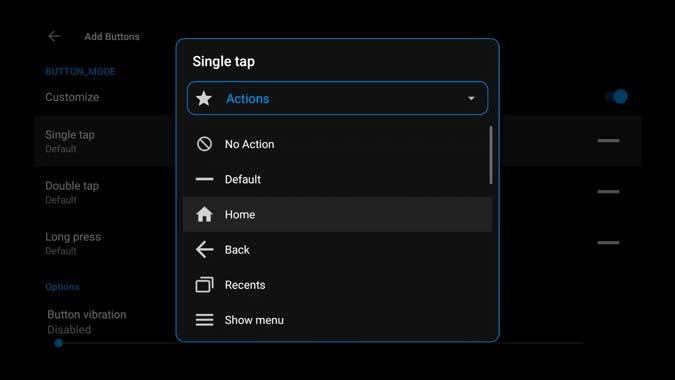
Eso es todo. El botón PS simulará un botón de inicio y cada vez que lo presione, lo llevará a la pantalla de inicio. La aplicación le permite asignar una amplia gama de funciones a cualquier botón, puede asignar botones de volumen, teclas multimedia e incluso tomar capturas de pantalla. Con el mismo método, asigné las teclas de volumen a los botones L1-R1 del DS4 y las teclas de volumen a L2-R2. Si tiene algún problema durante este proceso, hágamelo saber en los comentarios a continuación o contácteme en mi Twitter y estaré encantado de ayudarlo.